Одной из причин возникновения сбоев в компьютере является следствие неправильного удаления программ с жесткого диска. Существует несколько несложных процедур, следуя которым можно избежать нежелательных последствий.
Статьи по теме:
- Как удалить программу с жесткого диска
- Как удалить все программы
- Как правильно удалить ненужную программу
Инструкция
Не удаляйте приложения методом переноса папки с диска в корзину. Такой метод удаления приемлем только в том случае, если вы устанавливали эту программу таким же способом – копированием папки с программой на жёсткий диск.
Если вы устанавливали приложение с помощью специальной программы установки (инсталлятора), то и удаляйте его с помощью особой программы удаления – деинсталлятора. Находится она в той же самой папке, что и само приложение. Найдите в папке файл «uninstall.exe» или «uninst.exe» и запустите его. Начнется процесс удаления. Следуйте пошагово инструкции, и программа сама всё сделает за вас.
Другой способ запуска программы-деинсталлятора – через меню «Пуск»: «Все программы — Название удаляемого приложения — Uninstall».
Иногда попадаются такие приложения, которые не имеют в своем составе программы-деинсталлятора. В этом случае воспользуйтесь стандартной программой установки и удаления из состава самой операционной системы Windows. Откройте ее через меню «Пуск – Панель управления – Установка и удаление программ».
В открывшемся окне выберите из списка программ необходимую и нажмите кнопочку Удалить. Подтвердите, что действительно хотите удалить выбранную программу и запустите процесс деинсталляции. Далее опять следуете инструкции.
Если по каким-то неизвестным для вас причинам вы не можете удалить то или иное приложение, воспользуйтесь специальными деинсталляторами. Они эффективно удаляют не только сами приложения, но и так называемые «хвосты» в реестре. Правда у этих программ есть ряд недостатков. Они требуют особых знаний и навыков в их использовании, чаще всего интерфейс на английском языке, занимают много места, неправильное обращение с ними может не освободить, а наоборот засорить жесткий диск.
Источник: www.kakprosto.ru
Как удалить программу с диска С: самые лучшие способы

Для выполнения некоторых операций на компьютере необходимо проводить инициализацию дополнительного программного обеспечения. Оно может повредиться или устареть. Некоторые приложения не используются за ненадобностью оных. Поэтому каждый пользователь должен знать, как правильно проводить деинсталляцию компьютерных программ.
Особое внимание придется уделить утилитам и файлам, расположенным на диске C. На то есть свои причины. Далее постараемся выяснить, как удалить программу с диска C в том или ином случае. В действительности с подобной операцией смогут справиться даже новички. Правда, бывают исключения. К примеру, если говорить о принудительной деинсталляции.
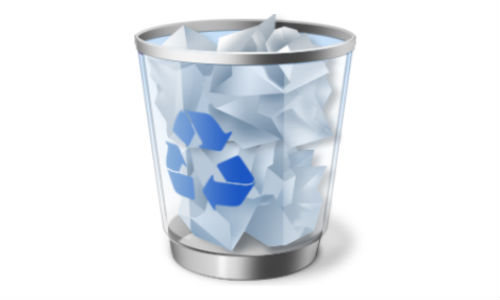
В чем опасность
Удаление ненужных программ с диска C — обычный процесс, но подходить к нему нужно с отдельным вниманием. И на это есть свои собственные причины.
Дело все в том, что на упомянутом разделе жесткого диска обычно располагаются системные файлы, а также установлена операционная система. Повреждение оного может привести к краху Windows. Поэтому приходится проводить деинсталляцию очень осторожно. Простейшие инструкции, предложенные ниже, помогут избежать серьезных проблем и критических ошибок в процессе достижения необходимого результата.
Методы деинсталляции
Как удалить программу с диска C? Ответить на подобный вопрос однозначно не представляется возможным. Связано это с тем, что пользователь способен выбрать алгоритм действий самостоятельно.
На сегодняшний день юзеры могут избавиться от приложения или файлов:
- системными возможностями операционных систем;
- при помощи папок в меню «Пуск»;
- посредством дополнительного ПО.
Последний прием чаще всего используется для экстренного (принудительного) удаления. Но и при обычной деинсталляции он тоже работает весьма успешно.
Предварительная подготовка
Как удалить программу с диска «Ц»? Для того чтобы добиться необходимого результата, стоит подготовиться. Работа, как уже было сказано, будет проводиться с системным разделом жесткого диска. И поэтому рекомендуется:
- сделать точку восстановления Windows перед деинсталляцией приложения;
- сохранить все необходимые пользователю файлы на съемный носитель или на другой раздел жесткого диска.
Кроме того, в обязательном порядке пользователь должен:
- закрыть браузеры, а также приложения, загружающие процессор ПК;
- завершить работу с программой, которая подлежит деинсталляции.
Только в данном случае можно говорить о готовности к удалению утилиты. И не важно, каким именно способом. Пока программа открыта или свернута, она будет считаться работающей. А значит, деинсталлировать оную никак не получится — система просто выдаст ошибку.
Завершаем процессы
Как удалить программу с диска C? Для начала рассмотрим несколько классических способов. Речь идет об очистке ПК от работающих и нормально запускающихся приложениях.
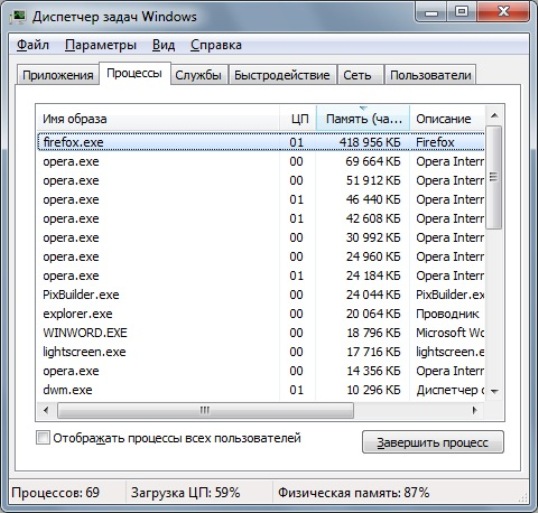
Начать стоит с завершения процессов соответствующих утилит. Пользователю потребуется:
- Зажать на клавиатуре Ctrl + Alt + Del.
- Перейти в раздел «Диспетчер задач».
- Открыть вкладку «Процессы».
- Выделить процессы, связанные с тем или иным приложением. Они обычно подписываются.
- Кликнуть по кнопке «Завершить. «.
Обычно после этого система сообщит о возможных ошибках и сбоях в работе ОС после завершения тех или иных задач. Это нормальное явление. Пользователь должен согласиться с оными. Теперь все готово к полной деинсталляции.
Путь установки
Удаление ненужных программ с диска C на самом деле не является трудной задачей. С ней сможет справиться даже начинающий ПК-пользователь. Главное разобраться, как действовать при тех или иных обстоятельствах.
Перед активными действиями рекомендуется кликнуть по ярлыку приложения правой кнопкой мыши, затем выбрать «Свойства» и открыть раздел «Общие». В оном будет написан путь установки утилиты. Его придется запомнить. Лучше — записать.
Это необходимо сделать для того, чтобы в полной мере избавиться от утилит. Некоторые программы даже после удаления оставляют на ПК свои остаточные файлы. Их придется зачищать вручную.
Из папки в «Пуске»
Требуется удалить ненужные программы с диска C? Тогда можно начать с самого простого варианта. Он встречается на практике все реже. Некоторые приложения не позволяют воспользоваться оным.

Речь идет об использовании папки программного обеспечения в меню «Пуск». Для этого потребуется:
- Открыть «Пуск».
- Перейти в раздел «Все программы — Папка с названием установленного приложения».
- Выбрать команду «Удаление программы», если таковая имеется. В противном случае от приема придется отказаться.
- Следовать указаниям мастера деинсталляции. Обычно требуется подтвердить свои намерения и немного подождать.
Дело сделано! Теперь программа будет удалена с компьютера. И не только с диска C, а с того раздела, на котором оная была установлена. Все рассматриваемые приемы можно считать универсальными. Они годятся для деинсталляции утилит со всего жесткого диска.
Системные возможности
Как удалить программы с диска C? Уже было сказано, что можно решить поставленную задачу по-разному. Все зависит от конкретного случая. Например, стоит попытаться провести деинсталляцию классическими способами.
У каждой операционной системы есть свои возможности по стиранию установленного программного обеспечения. В Windows на помощь приходит «Панель управления».
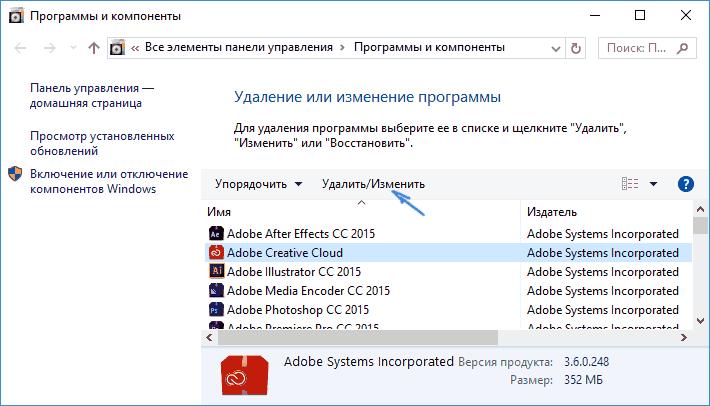
Чтобы воспользоваться оной для деинсталляции программы, нужно:
- Открыть «Пуск», а затем выбрать раздел «Панель управления».
- В появившемся меню кликнуть по блоку «Установка и удаление программ».
- Подождать. Система обнаружит все программы, установленные на ПК.
- Выделить курсором необходимое приложение.
- Выбрать команду под названием «Удалить». Ее можно отыскать в верхней части окна. Также допускается клик ПКМ по названию удаляемой программы с последующим выбором необходимой функции.
Все, что теперь останется — это следовать указаниям мастера удаления приложения. В некоторых случаях пользователю предлагают сразу выбрать, нужно ли очищать жесткий диск от соответствующей утилиты в полной мере или какие-то сведения все-таки оставить.
Geek Uninstaller
Далее вниманию будут представлены разнообразные программы для решения поставленной задачи. Большинство из них бесплатны и свободно распространяются в интернете.
Интересно, как принудительно удалить программу с диска C? Можно прибегнуть к помощи утилиты под названием Geek Uninstaller. Это простое приложение, которое не имеет огромного количества дополнительных опций.
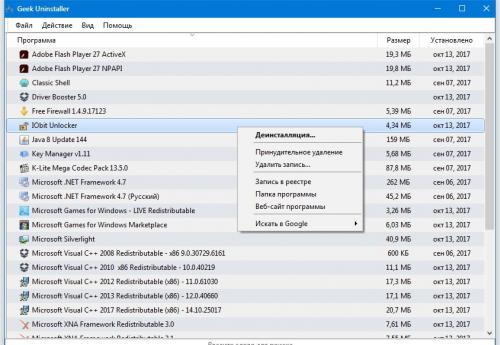
Пользователю предстоит после инсталляции оной:
- Запустить Geek Uninstaller.
- Выбрать приложение, от которого хочется избавиться. Оно должно появиться в списке установленных программ.
- Кликнуть ПКМ.
- Прожать строчку с надписью «Деинсталлировать. «.
Отличная утилита для любителей минимализма. Используется «Гик Анисталлер» преимущественно для деинсталляции. При помощи подобного приложения также можно узнать об официальном сайте разработчика или зайти в папку выбранной программы. Очень удобно!
Revo Uninstaller
Нужно удалить неработающие программы с диска «Ц»? Дополнительных утилит для решения подобной задачи полно. Но мы рассмотрим только самые популярные и удобные предложения. К примеру, стоит обратить внимание на Revo Uninstaller.
Этот софт идеален для принудительной деинсталляции. В нем есть средства по сканированию операционной системы. При помощи «Рево» можно исправить ошибки реестра в несколько кликов.
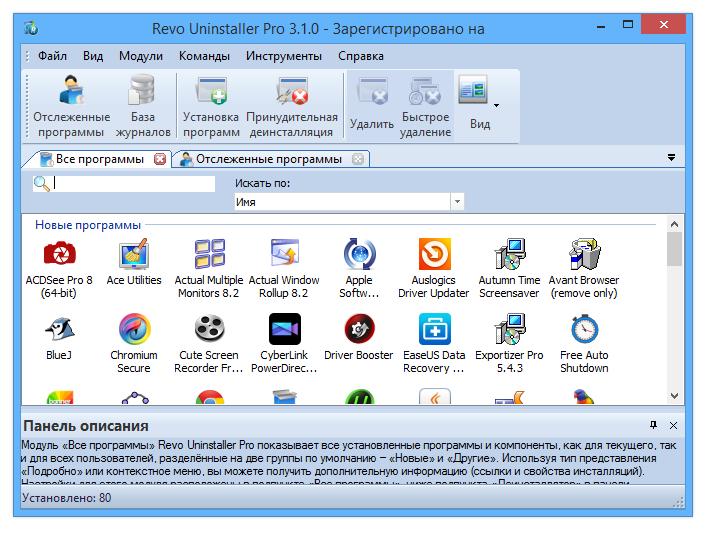
Чтобы добиться деинсталляции программы, юзеру нужно выполнить следующие действия:
- Осуществить запуск Revo Uninstaller.
- Дождаться выведения на экран полного списка программ, установленных на компьютере.
- Выделить при помощи курсора мышки ту или иную утилиту.
- Выбрать в функциональном меню, расположенном в верхней части «Рево», способ деинсталляции. Можно остановиться на «Удалении», «Принудительном удалении» и «Быстрой деинсталляции». Лучше пользоваться первой опцией, при необходимости — второй.
Как только операция будет завершена, можно закрывать «Рево» и радоваться полученному результату.
Полное удаление
Есть ли программы для полного удаления диска C? Если хочется получить подобный результат, стоит просто отформатировать жесткий диск.
Некоторые пользователи делают это при помощи установочного диска с Windows. На этапе выбора раздела для инсталляции ОС можно выделить диск Ц, а затем кликнуть по гиперссылке «Форматировать». Через пару минут весь раздел будет очищен. Здесь же можно удалить и пересоздать разделы.
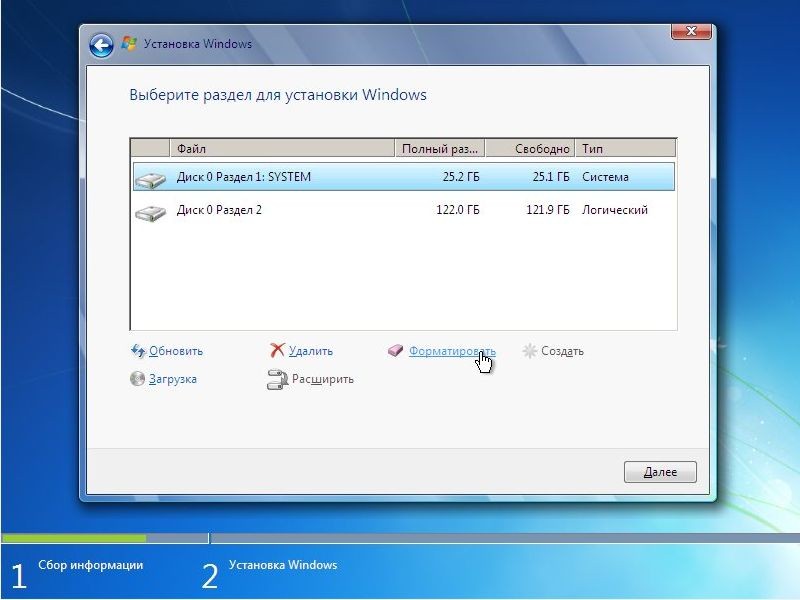
Есть приложение Eraser HDD. Оно используется для удаления документов и файлов на жестком диске. После запуска оной требуется указать раздел, подлежащий очистке. Несколько минут ожидания — и дело сделано.
Контрольная зачистка
Как удалить программу с жесткого диска на windows 7

Компьютеры — устройства тонкой технической и программной организации. Одно из условий их функционирования на все 100% имеющегося потенциала — это, естественно, чистота и порядок как внутри и снаружи системного блока, так и непосредственно в разделах жёсткого диска. Если систематически не выполнять уборку, освобождая ПК от пыли, грязи и «цифрового мусора», рано или поздно с ним случится беда. Он начнёт «тормозить» и «глючить» или вовсе выйдет из строя — перестанет запускаться. Данная статья поможет вам очистить диск C от ненужных файлов вручную и посредством специальных программ.
Как убрать ненужные файлы вручную?
Очистите корзину!
В Windows все ранее удалённые папки и файлы хранятся в специальной директории, называющейся «Корзина». Она выполняет такие же функции, как и мусорная корзина в доме или квартире — в неё скидывается весь хлам. Вы в любой момент можете восстановить из этого программного резервуара данные, которые убрали.
Однако если в «Корзине» хранится исключительно всё лишнее, её обязательно нужно очистить. Поскольку утилизированный «цифровой мусор» продолжает занимать пространство системного раздела. Зачем же его растрачивать попусту? Всё-таки лучше свободные мегабайты (а то и гигабайты!) потратить на полезную программу или игру. Согласитесь.

Чтобы очистить «Корзину», выполните следующее: 1. Щёлкните правой кнопкой по ярлыку «Корзины» на рабочем столе. 2. В контекстном наборе опций выберите «Очистить корзину».
«Уборка» в директориях Windows
В процессе эксплуатации операционной системы в её папках накапливаются так называемые временные файлы. После единоразового использования Windows либо какой-то другой программой они превращаются в «балласт». Чтобы избавиться от них:
1. Нажмите сочетание клавиш — «Win» и «E». 2. Клацните правой кнопкой по иконке «Диск C».
 3. В меню системы клацните «Свойства». 4. В новом окне, на вкладке «Общие», нажмите «Очистка диска».
3. В меню системы клацните «Свойства». 4. В новом окне, на вкладке «Общие», нажмите «Очистка диска».  5. Подождите немного.
5. Подождите немного.
Системной утилите перед тем, как удалить файлы с диска, необходимо проанализировать директории.  6. Поставьте галочки возле элементов, которые необходимо удалить («Журнал», «Эскизы» и т.д.).
6. Поставьте галочки возле элементов, которые необходимо удалить («Журнал», «Эскизы» и т.д.).
7. Нажмите кнопку «Очистить… ».  По завершении процедуры вы также можете убрать сохранённые точки восстановления ОС и тем самым ещё увеличить свободное пространство системного раздела. Делается это так: 1. В этом же окне перейдите на вкладку «Дополнительно».
По завершении процедуры вы также можете убрать сохранённые точки восстановления ОС и тем самым ещё увеличить свободное пространство системного раздела. Делается это так: 1. В этом же окне перейдите на вкладку «Дополнительно».  2. В блоке «Восстановление системы… » клацните «Очистить». 3. Подтвердите удаление резервных точек: в сообщении с запросом нажмите «Удалить».
2. В блоке «Восстановление системы… » клацните «Очистить». 3. Подтвердите удаление резервных точек: в сообщении с запросом нажмите «Удалить».

Внимание! После запуска команды утилита Windows удаляет все имеющиеся точки восстановления, кроме последней.
Что делается в папке Temp?
Папка Temp также выполняет функции хранилища для временных файлов. В ней размещают свои элементы многие программы и непосредственно сама операционная система в процессе выполнения различных операций (распаковки архивов, обновления, инсталляции и т.д.). В Temp обязательно нужно регулярно «наведываться» и вычищать всё её содержимое. В ней могут храниться не только временные файлы, но и вирусы. Огромное количество цифровых «штаммов» после успешной атаки на ПК размещаются именно здесь. Чтобы очистить Temp:
1. Откройте папку. Она находится в директории: Диск C → Пользователи → → AppData → Local 2. Нажмите комбинацию «Ctrl+A», чтобы выделить все файлы и папки.

3. Нажмите правую кнопку мыши. Выберите «Удалить».
Были в Интернете? Уберитесь в браузере!

После посещения сайтов в кэше (специальном хранилище) и журнале браузеров сохраняется достаточно большое количество информации, в том числе и конфиденциальной. Естественно, она тоже сокращает драгоценные свободные мегабайты диска C. Поэтому возьмите себе за правило по завершении веб-сёрфинга (работы в интернете) в обязательном порядке очищать браузер.
Много времени у вас эта процедура не отнимет — всего 1-2 минуты, не больше! 1. Практически во всех популярных браузерах (Opera, Google Chrome, Firefox) очистка запускается «горячей» комбинацией клавиш — «Ctrl + Shift + Del». Нажмите их одновременно, находясь в окне веб-обозревателя. 2. В настройках открывшейся панели укажите, что необходимо убрать данные, которые были сохранены за весь период использования браузера. Также установите галочки возле объектов, нуждающихся в очистке.
3. Нажмите кнопку «Очистить историю».
Избавляйтесь от ненужных приложений

У некоторых пользователей, особенно начинающих, в процессе выбора и установки программ и игр наблюдается «болезнь Плюшкина». Всё, что бы им ни попадалось под руку на торрент-трекерах, сайтах, посвящённых ПО, и в прочих интернет-источниках, а также на дисках и флешках, позаимствованных у друзей и знакомых, они обязательно устанавливают на ПК.
И при этом руководствуются такой же мыслью, как и небезызвестный литературный герой: «Возьму, сохраню, когда-нибудь пригодится». В результате такого подхода захламление компьютера происходит чуть ли не с геометрической прогрессией. Чтобы нейтрализовать из Windows ненужную игру, утилиту, выполните это руководство: 1. Нажмите «Пуск» (первый значок слева в нижней части дисплея). 2. В выехавшей панели щёлкните «Панель управления».
3. В разделе «Программы» клацните «Удаление… ».  4. Кликните 1 раз в списке левой кнопкой по программе, от которой нужно избавиться.
4. Кликните 1 раз в списке левой кнопкой по программе, от которой нужно избавиться.  5. Нажмите вверху (над списком) опцию «Удалить». 6. Следуйте подсказкам открывшего деинсталлятора, чтобы нейтрализовать ПО с диска компьютера.
5. Нажмите вверху (над списком) опцию «Удалить». 6. Следуйте подсказкам открывшего деинсталлятора, чтобы нейтрализовать ПО с диска компьютера.
Совет! Также деинсталлятор можно открыть другим способом: Пуск → Все программы → папка удаляемого приложения → файл Uninstall, или Uninstaller (или на русском — Удалить, Удаление).
Как убрать приложения, установленные вместе с системой?
Браузер Internet Explorer, приложение «Блокнот», игры (Косынка, Пасьянс и пр.) и другие интегрированные в Windows приложения деинсталлировать вышеописанным способом, а также посредством специальных утилит нельзя. Их можно только отключить — сделать так, чтобы они не отображались в операционной системе. 1. Откройте: Пуск → Панель управления → Программы → Программы и компоненты.
2. В открывшемся окне, в перечне слева, щёлкните последний пункт — «Включение и отключение компонентов… ».  3. Снимите галочку в окошке возле компонента, который требуется убрать (например, Игры → Маджонг). 4. Нажмите «OK». Дождитесь завершения выполнения операции.
3. Снимите галочку в окошке возле компонента, который требуется убрать (например, Игры → Маджонг). 4. Нажмите «OK». Дождитесь завершения выполнения операции. 
Автоматическое удаление ненужных файлов
Программы-уборщики
Данная категория софта призвана помочь вам навести порядок в системном разделе за считаные минуты. Посредством специальных алгоритмов эти утилиты деликатно изымают из реестра, директорий ОС, браузеров и прочих приложений все имеющиеся «программные непотребства». Рассмотрим наиболее эффективные решения.
CCleaner

Точно детектирует и нейтрализует с диска C временные, ненужные папки и файлы (папку Temp, кеш эскизов, дампы памяти, системный журнал). Корректно очищает директории браузеров (кеш, куки, историю посещений, сохранённые пароли и логины) и других доверенных приложений (WinRAR, Nero, панель Google и др.). Наводит порядок в реестре: проверяет его целостность, устраняет в «ветках» ошибки.
Reg Organizer

Одна из самых мощных утилит для оптимизации ОС и очистки диска C. Качественно вычищает системные папки и устраняет проблемы в реестре. Предоставляет пользователю возможность комфортно управлять автозагрузкой, запланированными задачами и деинсталлировать бесполезные приложения. Имеет специальные настройки для выборочной очистки.
nCleaner
Удобнейший инструмент для глобальной и выборочной очистки системного диска. Использует более 90 алгоритмов удаления ненужных объектов. Качественно оптимизирует реестр, автозагрузку, общие настройки ОС. Умеет выполнять подробный мониторинг потребляемых системных ресурсов в реальном времени. Очень прост в управлении.
Чтобы воспользоваться nCleaner:
1. В окне утилиты щёлкните раздел «Clean System».  2. Для очистки директорий диска C в блоке «Clean system… » кликните кнопку «Clean Now».
2. Для очистки директорий диска C в блоке «Clean system… » кликните кнопку «Clean Now».  Чтобы исправить ошибки в реестре, нажмите такую же кнопку, но в блоке «Registry clean… ». 3. По завершении анализа выбранных объектов клацните «Remove».
Чтобы исправить ошибки в реестре, нажмите такую же кнопку, но в блоке «Registry clean… ». 3. По завершении анализа выбранных объектов клацните «Remove». 
Что делать с ненужными драйверами?

Конечно же, удалять. Если какого-либо устройства уже нет на ПК, например, видеокарты, винчестера, веб-камеры, то, соответственно, и драйвер его не нужен. Для решения этой задачи лучше всего использовать специализированные утилиты. Например, Driver Sweeper. Эта крохотная программка незаменима, когда нужно узнать, какие драйвера установлены в ОС и удалить ненужные.
Она имеет дополнительные полезные функции (чистка реестра, резервное копирование и др.). Оснащена мультиязычным интерфейсом.
Программы-деинсталляторы
Эти обслуживающие утилиты выполняют деинсталляцию программ и игр в полуавтоматическом режиме. Они находят и запускают деинсталлятор указанного приложения, а затем, по завершении стандартного удаления, освобождают системный раздел от оставшихся элементов удалённого приложения. Рассмотрим наиболее популярные в Сети утилиты-деинсталляторы.
Revo Uninstaller Pro

Достойная альтернатива системному апплету, отвечающему за деинсталляцию ПО. Наделена расширенными функциями, тщательно анализирует директории. Находит все остатки программ в папках и реестре. Оснащена простой в пользовании панелью управления.
Soft Organizer

Молниеносно выполняет анализ диска и его очистку от «цифрового мусора». Нейтрализует объекты из папок и реестра, не нарушая работоспособность системы и программ.
iObit Uninstaller

Решение от китайских разработчиков. Наделено мощными алгоритмами сканирования объектов системы. Имеет функцию «Принудительное сканирование».
Как удалить неудаляемые файлы?
Если вы ещё не сталкивались с ситуацией, когда ненужный файл «не хочет» удаляться, то обязательно столкнётесь в будущем. Это происходит из-за того, что удаляемый объект используется каким-либо приложением или драйвером. Разрешаются такие проблемы также при помощи спецутилит. Вот некоторые из них:
Unlocker
Имеет крохотный размер. Интегрируется в контекстное меню ОС. Сообщает пользователю, какой конкретно процесс блокирует приложение. Корректно убирает файлы в директориях. Приводится в действие всего лишь несколькими кликами мышками.

IObit Unlocker

Умеет устранять большое количество блокировок файла, связанных с правами пользователя, доступом и защитой. Мгновенно завершает все блокирующие процессы и благополучно отправляет выбранный элемент в корзину.
LockHunter

Наделён защитой от неумелого пользования: не удаляет файлы, без которых система не сможет работать и в которых хранятся конфиденциальные данные пользователя. Эффективно снимает блокировки и удаляет файлы практически всех категорий.
Осторожно, пожиратели памяти!
Windows по умолчанию резервирует память системного раздела для своих специальных файлов. Они могут иметь довольно солидный объём — 4,7, 10 Гб и больше. Но если нет надобности в этих файлах, а точнее в тех функциях, которые они поддерживают, конечно же, имеет смысл их убрать. Кому же помешает ещё 5-10 свободных гигабайт на диске C?
Pagefile.sys
Файл подкачки — своеобразный программный резервуар для RAM ПК. В него временно сохраняются данные, которые не способна вместить оперативная память. Но если у вас мощный компьютер с RAM порядка 6-8 Гб, то этот файл можно убрать посредством отключения специальной опции.
1. Перейдите: Панель → Панель управления → Система и безопасность → Система.  2. Щёлкните «Дополнительные параметры… ». В панели свойств нажмите «Параметры» в блоке «Быстродействие».
2. Щёлкните «Дополнительные параметры… ». В панели свойств нажмите «Параметры» в блоке «Быстродействие».  3. Перейдите в подраздел «Дополнительно».
3. Перейдите в подраздел «Дополнительно».
4. В блоке «Виртуальная память» нажмите «Изменить». 5. Снимите галочку в опции «Автоматически выбирать… ».
 6. Щёлкните радиокнопку «Без файла подкачки», нажмите «OK».
6. Щёлкните радиокнопку «Без файла подкачки», нажмите «OK». 
Совет! Чтобы уменьшить объём pagefile.sys., клацните «Указать размер» и впишите в поля «Исходный… » и «Минимальный… » размер файла в мегабайтах.
Hiberfil.sys
В данном файле сохраняются данные, когда ПК переходит в особый «Спящий режим» — гибернацию. Если вы не пользуетесь этой опцией, сделайте следующее: 1. Откройте «Пуск». В строке поиск наберите — CMD. 2. Запустите с правами администратора появившееся в панели приложение.
 3. Введите директиву — powercfg.exe /hibernate off
3. Введите директиву — powercfg.exe /hibernate off  Также гибернацию можно отключить через панель «Выполнить» (запускается комбинацией «Win + R»). Наберите в её строке — powercfg –h off и клацните «OK». Успешной очистки Windows!
Также гибернацию можно отключить через панель «Выполнить» (запускается комбинацией «Win + R»). Наберите в её строке — powercfg –h off и клацните «OK». Успешной очистки Windows!
Источник: onecomp.ru